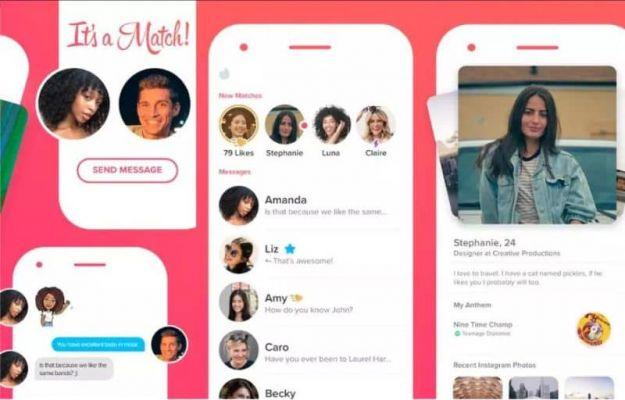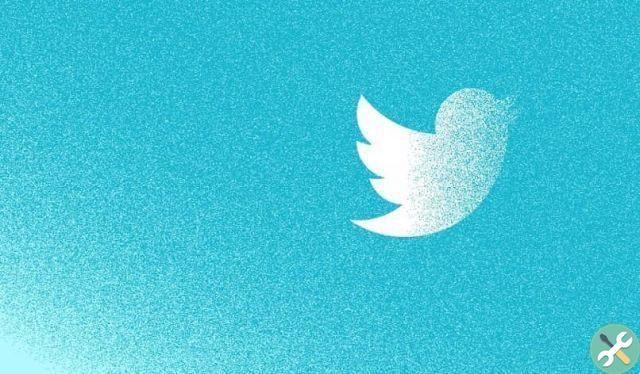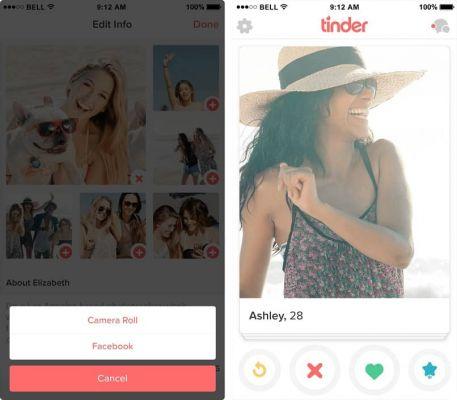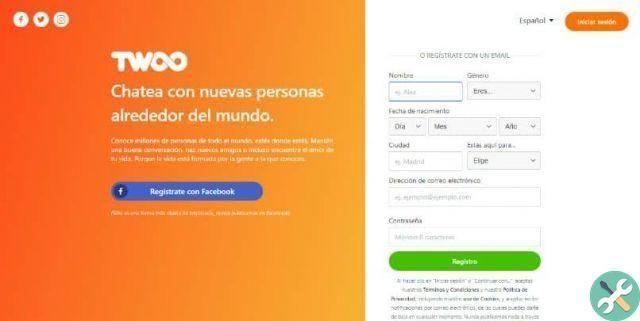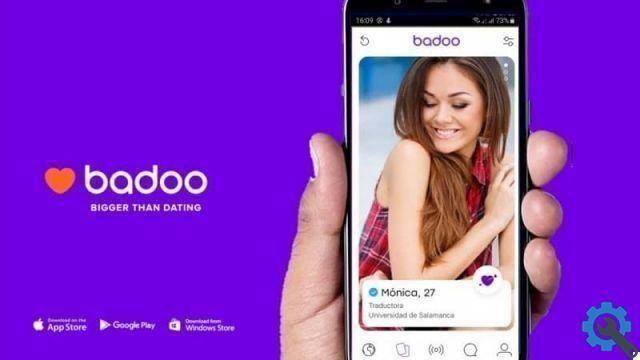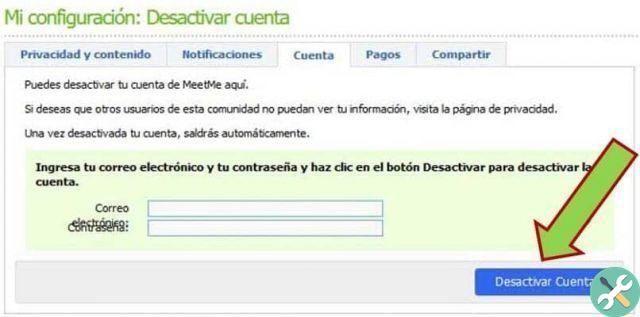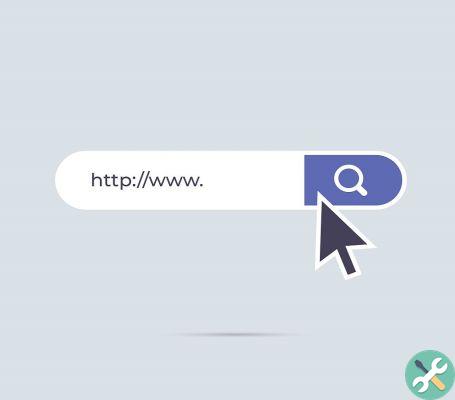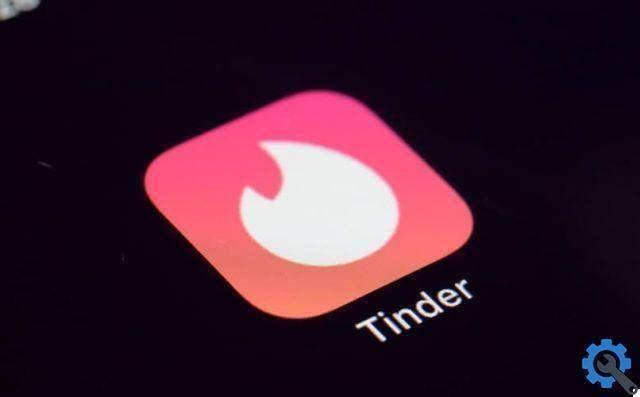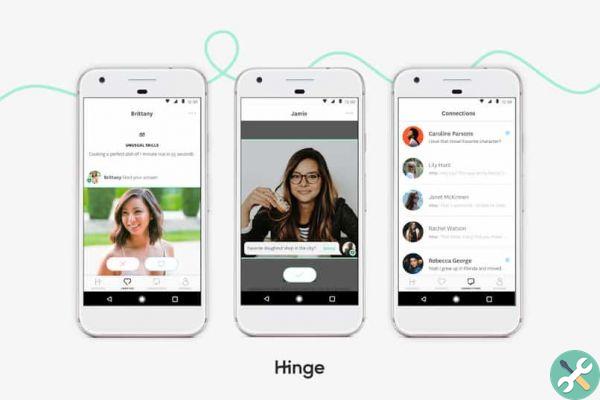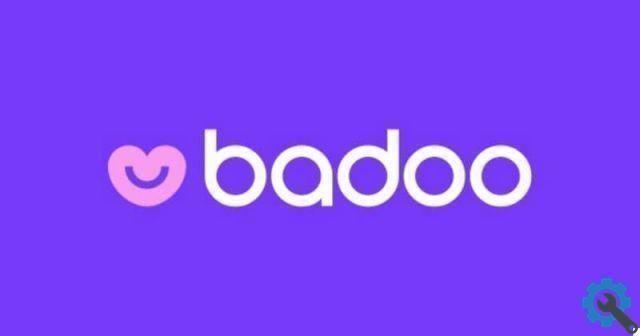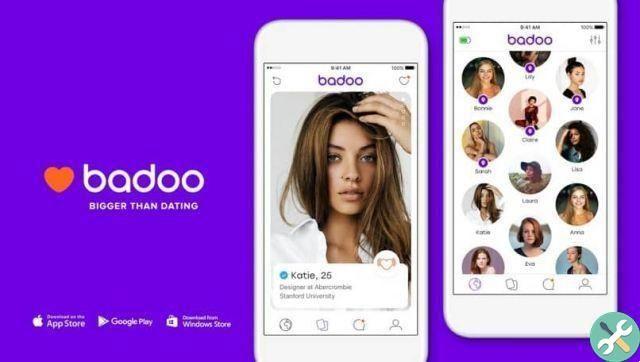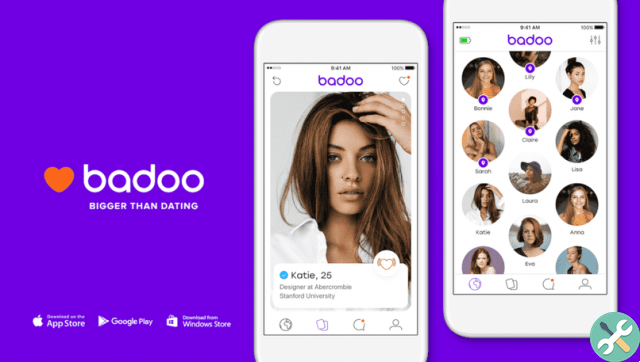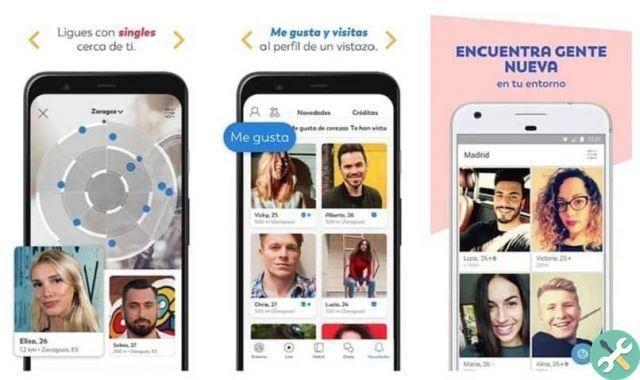Portanto, se você baixou e instalou o Transparent ou Normal Messenger e é um usuário constante, é provável que você tenha conversas diferentes e receba mensagens frequentes. De tal forma que devido a isso muitos usuários optam por arquivar conversas depois de ler as mensagens.
Se no seu caso você tem algum conversas arquivadas e você deseja remover alguns, mas não sabe como fazê-lo. Não se preocupe, porque aqui vamos mostrar-lhe todos os passos para que o possa fazer de forma fácil, rápida e segura.
Como arquivar uma conversa no Messenger?
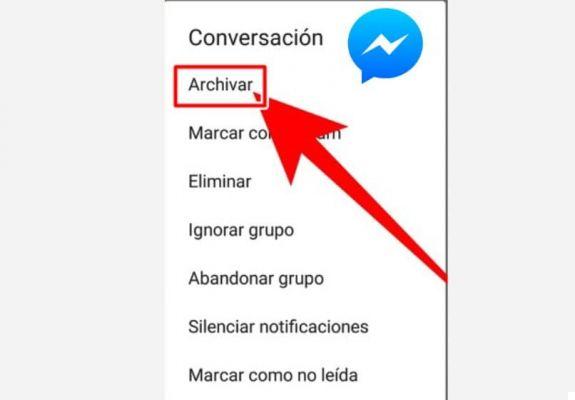
Antes de aprender a desarquivar uma conversa no aplicativo Messenger, você precisa saber como arquivá-la. Lembrando que ambos os processos são muito simples.
Também é bom esclarecer que quando uma conversa é arquivada significa que será escondido até que uma mensagem seja recebida desse bate-papo ou até que você opte por removê-la do arquivo. Em outras palavras, o que acontece com as mensagens arquivadas é que elas desaparecem da sua caixa de entrada, mas não são excluídas permanentemente.
Etapas para arquivar uma conversa no Messenger
- Abra o aplicativo Messenger e toque na opção Bate-Papo (localizado no canto inferior esquerdo) para ver as conversas
- Então escolha o bate-papo em questão que você deseja arquivar. Essa ação é realizada fazendo rolar pela conversa para a esquerda
- Em seguida, três ícones aparecem. Você tem que pressionar em todos e três linhas
- Por fim, clique na opção Arquivo
- Dessa forma, sua conversa foi arquivada.
Como desarquivar uma conversa no Messenger?

Se depois de um tempo você quiser desarquivar uma conversa, ainda é rápido e fácil. O que você precisa fazer é o seguinte:
- Abril l'app Messenger
- Toque em barra de pesquisa, localizado na parte superior da tela.
- Em seguida, escreva o nome da pessoa você deseja recuperar a conversa com
- Ent√£o clique no nome da pessoa
- Em seguida, é exibido uma janela com a conversa que você tenha arquivado
- Desta forma, o que você deve fazer escreva uma mensagem na caixa correspondente
- Em seguida, clique no bot√£o enviar
A partir de ent√£o, as mensagens dessa pessoa aparecer√£o novamente na sua caixa de entrada.
Como visualizar as mensagens arquivadas?
Outra coisa que o Facebook Messenger nos permite é ver as mensagens que arquivamos. Dessa forma, você terá a opção de remover um do arquivo ou apenas ver qual conversa possui esse recurso.
- Abra o Facebook Messenger, a partir do seu navegador. Lembrando que se você não estiver logado, deverá inserir seu endereço de e-mail e senha.
- Em seguida, voc√™ precisa clicar Configura√ß√Ķes (o √≠cone de engrenagem, localizado no canto superior esquerdo)
- Assim que as op√ß√Ķes do menu suspenso aparecerem, voc√™ precisa clicar em Conversas arquivadas.
- Abaixo est√° uma lista de conversas arquivadas.
√Č importante notar que a As conversas arquivadas s√≥ podem ser visualizadas pelo Facebook Messenger, ou do Facebook normal. A partir do aplicativo n√£o √© poss√≠vel visualizar a lista como tal. Se sim, o que voc√™ pode fazer √© procurar a conversa espec√≠fica, seguindo os passos j√° explicados acima. Lembre-se de que uma mensagem arquivada n√£o √© o mesmo que uma oculta e, se voc√™ quiser ver e encontrar mensagens ocultas no Facebook Messenger, dever√° seguir v√°rias etapas.
Observe também que, se você não precisar mais ver determinados bate-papos, poderá excluí-los do Facebook Messenger. Por fim, esperamos que este artigo tenha ajudado você. No entanto, gostaríamos de ter o seu notícias. Você conseguiu desarquivar as conversas do Facebook Messenger? Você conhece outro método para realizar este procedimento? Deixe-nos as suas respostas nos comentários.